Mide conversiones en tus formularios de WordPress creando objetivos
Un error no permitido si estás realizando acciones de social media o campañas de marketing, es el de no medir los KPI’s desde el primer momento que se inicia una estrategia. Esto se refiere a los indicadores relevantes que nos van a decir si está funcionando nuestro plan y si estamos cumpliendo los objetivos marcados desde un inicio.
Normalmente los objetivos se deciden tras un estudio o plan de marketing que nos ayudará a conocer hasta donde podemos llegar, teniendo en cuenta los medios de nuestro cliente, de los que no marcaremos como mejores ni peores, deberemos marcar objetivos según las posibilidades de cada uno.
Es bastante frecuente que la conversión haga referencia al envío de un formulario, finalización de la compra de un artículo o servicio o clics en un sitio determinado.
Estos objetivos los tienes que crear con Google Analytics en función de visitas en una página en concreto, leds, eventos o duración de una visita en una página en cuestión.
Vamos a analizar objetivos de dos maneras distintas, a través de una página de agradecimiento, donde una vez completado el registro del formulario o compra se le dará las gracias al usuario. Y por otra parte, creando eventos personalizado sin la necesidad de crear páginas adicionales, aunque verás más adelante que en la primera opción también será posible.
Partimos de la base de utilizar el Plugin Contact Form 7 de WordPress, por lo que nos centramos en el envío de un formulario que utilizaremos para que el usuario rellene con la solicitud de un servicio o, para un tipo de contacto como podría ser el caso que veremos con este ejemplo, que será solicitar información para un curso de Marketing Online.
Índice de este artículo
Crear un Objetivo mediante una página de agradecimiento
Lo primero que deberás hacer será crear un formulario, por lo que utilizarás como hemos dicho el Plugin Contact Form 7 de WordPress. Este es uno de los formularios más utilizados de esta plataforma, además nos permite una alta versatilidad a la hora de configurar objetivos.
Por norma general necesitarás analizar el momento que el visitante rellena el formulario y clica sobre el botón enviar. Para ello abre el formulario al que quieras añadir el track y haz scroll hasta llegar a la parte inferior, donde encontrarás un textedit con «Configuración Adicional».
Ahora deberás elegir entre dos opciones de código. Si tienes creada una página de agradecimiento añadirás el código:
on_sent_ok: «location = ‘http://www.tuweb.com/gracias/’;» (en caso que la página sea /gracias)
Y para la segunda opción, que es mi preferida, añadirás el siguiente código que simulará una página no creada, pero a efectos hará la función de un registro completado. Además, una vez completado el registro del formulario, cargará la misma página con la URL elegida. Esto es bueno en la mayoría de las ocasiones ya que mantenemos al usuario en la misma página, lo que conseguimos una mejor experiencia de navegación.
on_sent_ok: «_gaq.push([‘_trackPageview’, ‘/confirmacion-marketing.htm’]);»
Ahora guarda el formulario y te vas a Google Analytics para crear el objetivo.
Al crear un nuevo objetivo vas a tener que poner el nombre descriptivo que quieras y eliges Destino como tipo de objetivo, tal y como ves en la imagen.
En el siguiente paso tendrás que poner el destino del subdirectorio de conversión, que en nuestro caso será /confirmacion-marketing.htm ( tal y como hemos indicado en el código virtual del formulario ). Además vs a poder añadir un valor. Muy útil si por cada formulario quieres definir un importe y controlar el ROI de la campaña.
Crear un Objetivo mediante un evento con WordPress
Ahora bien, se puede dar el caso que quieras medir los formularios completados mediante la creación de un evento. Para ello deberás ir de nuevo a la configuración del formulario que te interese medir y, en Configuración adicional añadiremos la siguiente línea de código:
on_sent_ok: «_gaq.push([‘_trackEvent’, ‘CursosMarketing’, ‘Formulario’]);»
Donde CursosMarketing será la categoría y Formulario la acción.
Ahora tendrás que ir a crear un Objetivo en Google Analytics y esta vez deberás elegir la opción Evento.
En información del objetivo añadirás el nombre de la Categoría y el nombre de la acción que has definido antes. En nuestro caso tendrás como categoría CursosMarketing y como acción Formulario.
Ahora ya tienes creado tu evento, el cual vas a poder medir a través de Google Analytics y en el que vas a tener la certeza de no perderte ni el más mínimo detalle de todo lo que ocurra durante la campaña. Recuerda que sin analítica nunca vas a saber si algo está funcionando, por lo que no vas a poder reaccionar a tiempo en caso de que no estés cumpliendo los objetivos previstos.
En el caso de estar realizando algunas campañas de Ads, será importante que agregues parámetros personalizados a las URL’s por cada medio donde estés realizando la promoción. Es bueno saber que medio es el que te funciona bien y cual es el que te funciona mejor.


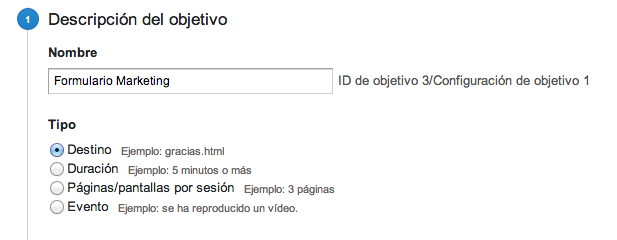
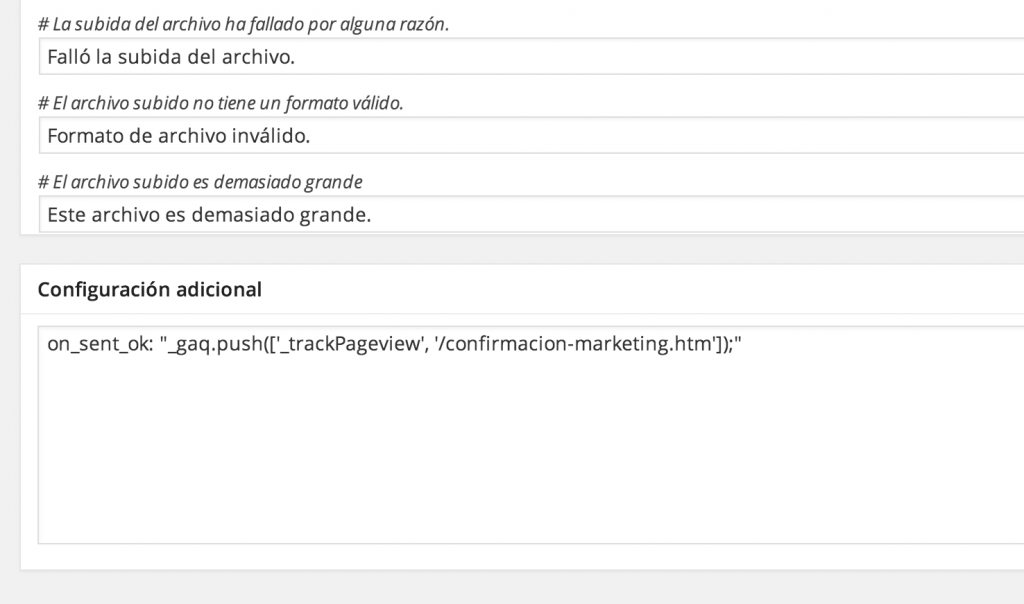
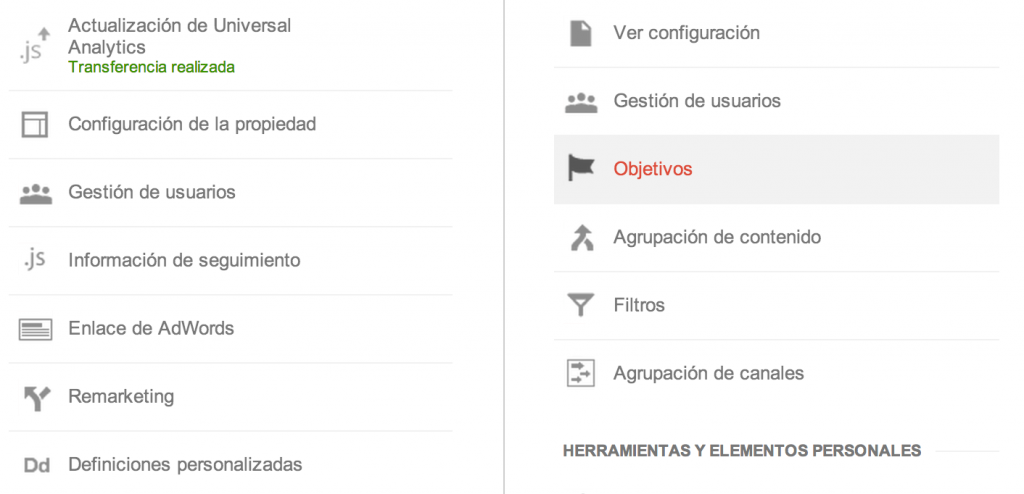
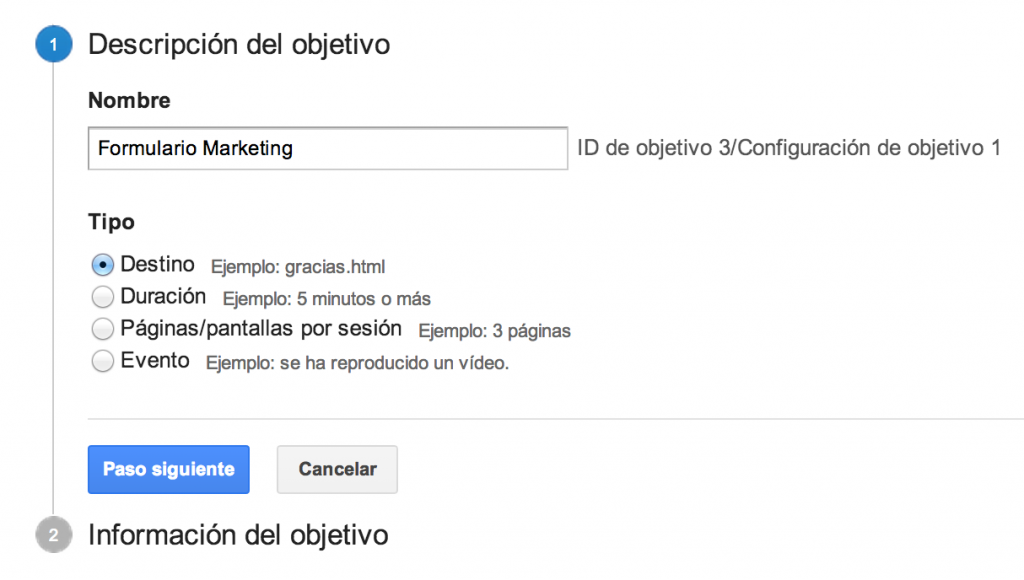
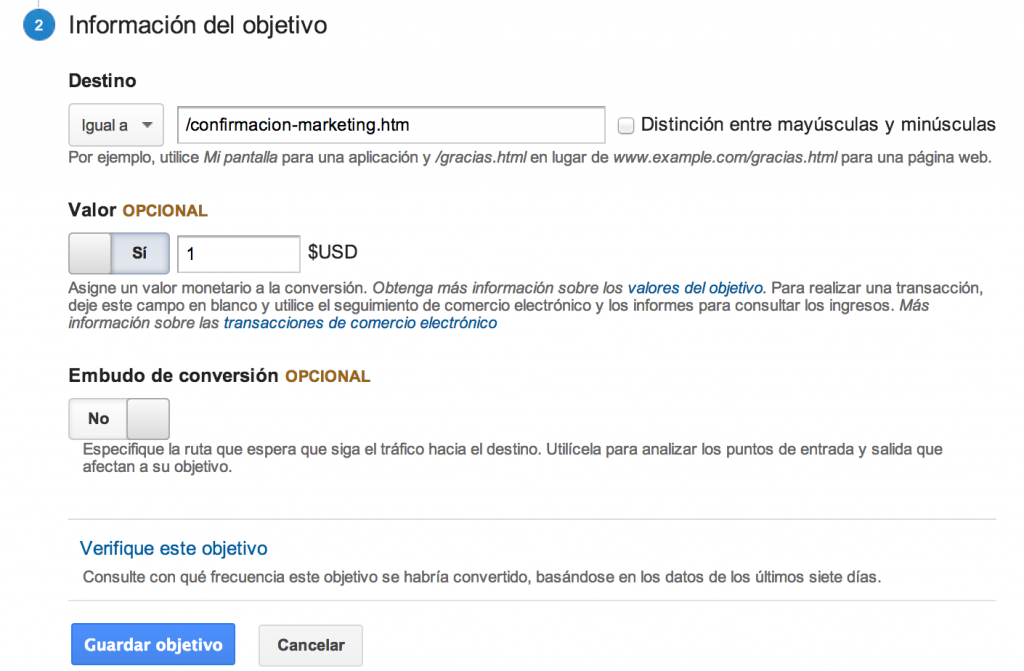
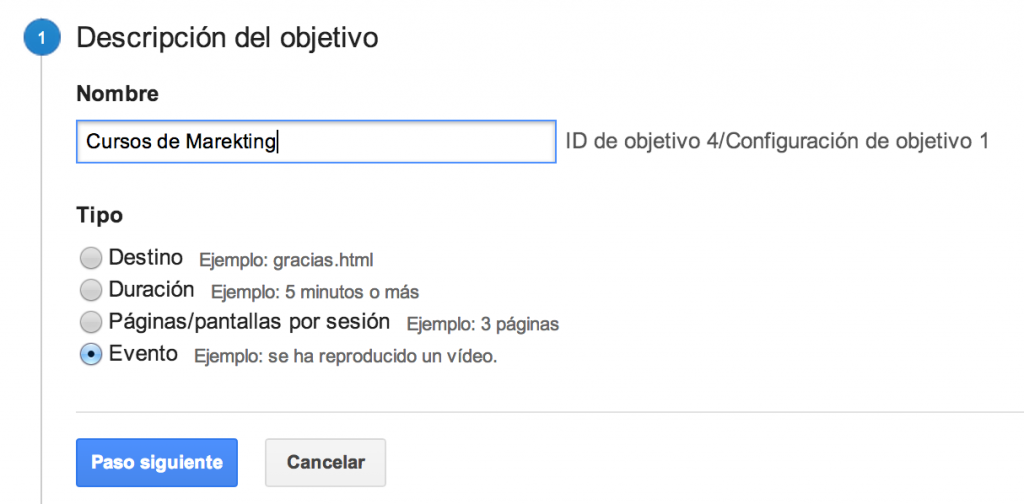
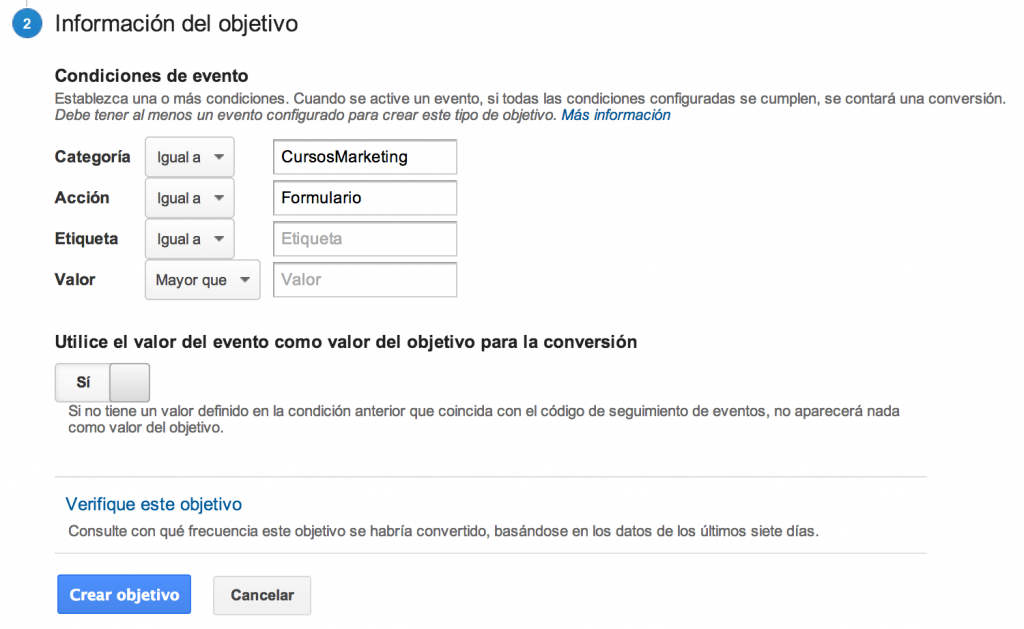









Buenos días Jordi,
Muchas gracias por el artículo, la verdad es que es muy completo y yo llevaba mucho tiempo buscando como poner el seguimiento de conversiones a los formularios y con tu explicación creo que ya lo tengo.
Enhorabuena!
Un saludo
Jordi
Hola
Me pasa que al poner cualquiera de los códigos en la configuración adicional del formulario de contacto 7, ya no me sale el pequeño mensaje de confirmación que salía antes a la hora de enviar un formulario:
«Su mensaje se ha enviado con éxito. Muchas gracias.»
¿sabes por qué puede ser?
Gracias
Muchisimas gracias muy util y claro.
Hola,
Tengo el mismo problema que Inma, me podeis indicar como solucionarlo?
«al poner cualquiera de los códigos en la configuración adicional del formulario de contacto 7, ya no me sale el pequeño mensaje de confirmación que salía antes a la hora de enviar un formulario»
Gracias!!
Hola Jordi, inserte los 2 códigos y no pasó nada… me puedes ayudar??